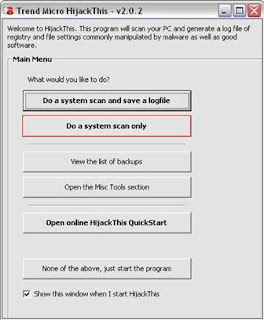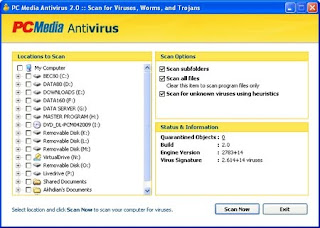Virus computer memang menjengkelkan dan senantiasa menghantui bagi para pengguna Perangkat lunak Windows. Tapi anda jangan terlalu kawatir bila Komputer anda terkena virus, anggap saja sebagai latihan dan pembelajaran. Seperti Rinso gak ada noda gak belajar he…he….
Berikut ini ada beberapa tips dan langkah alternatif untuk membersihkan si kutu virus yang telah menyerang Program Windows anda. Sebelumnya download software atau persiapkan Anti virus dan Tool yang akan digunakan untuk pembersihan Virus dari komputer anda sebagai berikut :
Software Anti virus Virus saya sarankan anda menggunakan anti virus Avast dan PCMAV anti virus made in Indonesia dari PC media silahkan download di link dibawah ini :
Download Anti Virus Avast Home Edition
Download Anti Virus PCMAV PC Media
Download Software Hijack This
Langkah Membersihkan Komputer dari Virus :
1. Jalankan Program Hijack This.
Program ini kita gunakan untuk mematikan aktifitas virus yang bersarang pada program windows komputer kita.
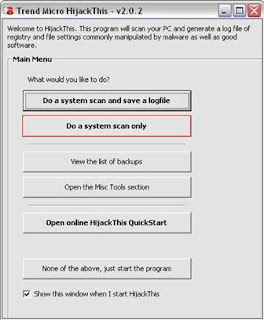
Pada main menu Program Hijack This klik menu do a system scan and save a log file atau klik menu do a system scan only. Tunggu beberapa saat sampai Program Hijack This mendeteksi aktifitas program yang sedang berjalan pada komputer kita. Kemudian anda periksa log atau daftar yang sedang berjalan pada daftar tersebut.
Tandai program yang mencurigakan yang dijalankan oleh virus. Salah satu ciri aktivitas yang mencurigakan adalah aktifitas program asing dimana program tersebut tidak ada atau tidak terinstal pada komputer anda.
Kemudian Klik fix checked untuk mematikan program yang dijalankan oleh virus tersebut. dan Close program hijack This.

2. Jalankan Program Anti Virus PCMAV atau PC Media.
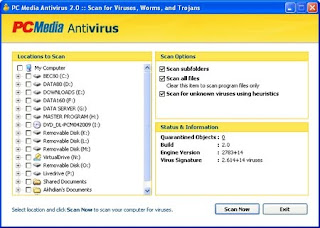
Salah satu alasan kenapa menggunakan PCMAV karena program anti virus buatan Indonsia Indonesia ini bisa berjalan tanpa harus melakukan instalasi Anti Virus seperti kebanyakan anti virus lainnya. Jadi Program anti virus ini bisa berjalan meski windows kita sudah terinfeksi oleh virus.
Jalankan file PCMAV-CLN pada software PCMAV ini dan Lakukan scanning atau pembersihan virus pada file yang tersimpan pada hardisk anda. Setelah terdeteksi tandai file virus yang terdeteksi dan klik menu cure Files. Setelah selesai close program PCMAV tersebut.
3. Instal Program anti Virus AVAST.

Bila pada komputer anda sudah terinstal program anti virus, silahkan remove atau uninstal program anti virus yang sudah anda gunakan sebelumnya, ingat tanpa harus restart atau jangan melakukan restart setelah uninstal Software anti virus tersebut. Kemudian Instal program anti virus avast. Dan pada waktu instalasi anti Virus Avast, pilih Schedule Boot Time Scan.
Setelah selesai restart komputer anda. Anti Virus ini akan bekerja dan melakukan scanning pada waktu setelah restart. Setelah selesai scanning mudah mudahan Program Windows anda sudah sembuh dari infeksi Virus.
Silahkan anda mencoba Tips ini semoga bermanfaat oleh anda.
Pelajari juga artikel berikutnya untuk mengembalikan sebagian Fungsi Windows yang rusak atau hilang akibat dari Virus , seperti hilangnya folder Option, Disable REGEDIT , Hilangnya menu RUN, Task manager dan sebagainya di :
Cara Menghilangkan Efek Virus Pada Komputer Windows
Banyak ulah yang dibuat oleh si Kutu Komputer alias virus computer ini, Kebanyakan virus ini menyerang registry salah satu bagian jantung pertahanan dari Software Microsoft windows .
Sebelum anda memulai langkah untuk pembersihan efek virus ini pastikan dahulu Komputer anda sudah terbebas dari virus Computer ini. Pelajari Langkah Pembersihan Komputer dari virus pada artikel :
Cara Membersihkan Komputer dari Virus
Berikut akibat kerusakan Fungsi Windows yang hilang yang disebabkan oleh virus Komputer dan beberapa langkah untuk mengatasinya :
Hilangnya Menu Regedit / Disable Registry Editor
http://www.blogger.com/img/blank.gif
Cara mengembalikan menu regedit atau Regedit yang ter disable Registry editor yaitu dengan menggunakan software RegistryFix. Jalankan dan restart komputer anda.
Download Software Registry Fix disini.
Hilangnya Folder Option
Berikut Langkah Untuk mengembalikan Folder Option pada windows :
Masuk menu registry Edit atau Regedit pilih salah satu cara untuk menu regedit :
Klik start menu >> Run >> Ketikan : regedit dan klik Ok
Klik start menu >> all program >>> accesories >>> klik Command Prompt >>> ketikan regedit.exe klik enter
Kemudian periksa registry windows anda pada bagian :
HKEY_CURRENT_USER >>> Software >>> Microsoft >>> Windows >>> CurrentVersion >>> Policies >>> Explorer >>> pada panel sebelah kanan periksa Value name NoFolderOption >>> doble klik dan edit value datanya menjadi 0
Bila anda tidak menenemukan NofolderOption abaikan lanjutkan ke langkah berikutnya :
HKEY_LOKAL_MACHINE >>> SOFTWARE >>> Microsoft >>> Windows >>> CurrentVersion >>> Explorer >>> Advanced >>>Folder
Periksa satu persatu pada bagian :
Hidden >> NOHIDDEN >> Pastikan pada bagian CheckedValue bernilai 2 dan DefaultValue juga bernilai dua
Hidden >> SHOWALL >> pastikan pada bagian CheckedValue bernilai 1 dan DefaultValue Bernilai 0
HideFileExt >>> pastikan CheckedValue pastikan bernilai 0 , pastikan DefaultValue bernilai 0, UncheckedValue,pastikan bernilai 1.
SuperHidden >>> Periksa CheckedValue bernilai 0, DefaultValue bernilai 0 dan pada UncheckedValue bernilai 1.
Tutup Regedit dan lanjutkan ke langkah berikutnya :
Masuk menu Group Policies dengan cara sebagai berikut :
Klik start menu >> Run >> ketikan : gpedit.msc atau
Klik start menu >> all program >>> accesories >>> klik Command Prompt >>> ketikan gpedit.msc klik enter
Klik menu User Configuration >>> Administrative Templates >> Windows Componet >> Windows Explorer >>> Pada panel sebelah kanan, pilih doble klik “Remove the Folder Option menu item from the tools” >> tandai not configured >>> apply dan ok
Close group Policies dan restart Computer anda maka Folder akan tampil seperti semula.
Hilangnya Task Manager
Masuk Menu regedistry Edit atau Regedit >>> Klik menu FInd >>> ketikan : DisableTaskMgr >> klik find >> bila sudah ketemu rubah Value datanya dari 1 menjadi 0
Hilangnya Menu run Pada Start Menu
Masuk Menu regedistry Edit atau Regedit >>> Klik menu edit >>> Find >>> ketikan : NoRun >> klik find >> bila sudah ketemu rubah Value datanya dari 1 menjadi 0
Hilangnya File pada Hardisk
http://www.blogger.com/img/blank.gif
Setelah komputer anda terserang virus dan setelah anda melakukan scanning dengan anti virus , maka kemungkinan beberapa file yang anda yang hilang, untuk itu coba periksa lagi file anda lagi. Ubah setting Folder Option >>> View >>> tandai show Hidden File and folder dan hilangkan tanda Hide Protected Operating system file aply OK. Setelah itu cek lagi file anda yang hilang, biasanya Virus akan menyembunyikan file anda tersebut dengan merubah atribut file anda ke hidden / super hidden, untuk mengembalikan atau merubah atributnya anda bisa menggunakan software Atribut Changer.
Silahkan
Download Software Atribut Changer di sini.Semoga artikel dari ESC Creation dot Com tentang Atasi Virus Windows ini bermanfaat untuk anda .